Google 크롬을 사용하여 PDF 문서를 표시 가 가능합니다. 해당 기능은 웹 브라우저에 기본적으로 포함되어 있으므로 타사 도구 나 확장 기능이 필요하지 않습니다.
PDF 보기 기능은 기본이며 PDF 문서를 살펴보는 데는 괜찮지 만 다른 모든 기능에는 부족합니다.
구글은 통합 PDF 뷰어에 대한 업데이트 작업을 진행하고 있으며, Firefox와 같은 웹 브라우저가 브라우저에서 PDF를 볼 때 훨씬 더 나은 경험을 제공을 할 것입니다.
현재 Chrome 사용자는 뷰어를 사용하여 문서를 확대 및 축소하고 인쇄하고 방향을 변경할 수 있습니다. 목차 자동 확대/축소 또는 퀵 점프 기능이 있는 Firefox에 비해 부족합니다.
Chrome PDF 뷰어 업데이트를 통해서 여러 가지 기능 변경했습니다. 현재 Chrome Stable을 포함한 모든 최신 버전의 웹 브라우저에서 플래그 뒤에 사용할 수 있습니다.
크롬 PDF 뷰어 업데이트 방법
브라우저의 주소 표시 줄에 chrome://flags/를로드합니다. 또는 chrome : // flags/#pdf-viewer-update를 직접 로드하고 두 번째 단계를 건너뜁니다.

Google 크롬에서 더 나은 PDF 뷰어를 활성화하는 방법
PDF 뷰어를 검색합니다.
PDF Viewer를 검색을 합니다.
그러면 다음과 같이 두 가지가 나오는 것을 볼 수가 있습니다.
PDF Viewer Update, PDF Viewer Presentation Mode 이 나오는데 해당 기능을 다 활성화해줍니다.
PDF Viewer Update
When enabled, the PDF viewer will display an updated UI with new options and features. – Mac, Windows, Linux, Chrome OS
#pdf-viewer-update
PDF Viewer Presentation Mode
When enabled, the PDF viewer will include an option in the toolbar's overflow menu to enter Presentation (full screen) Mode. – Mac, Windows, Linux, Chrome OS
#pdf-viewer-presentation-mode
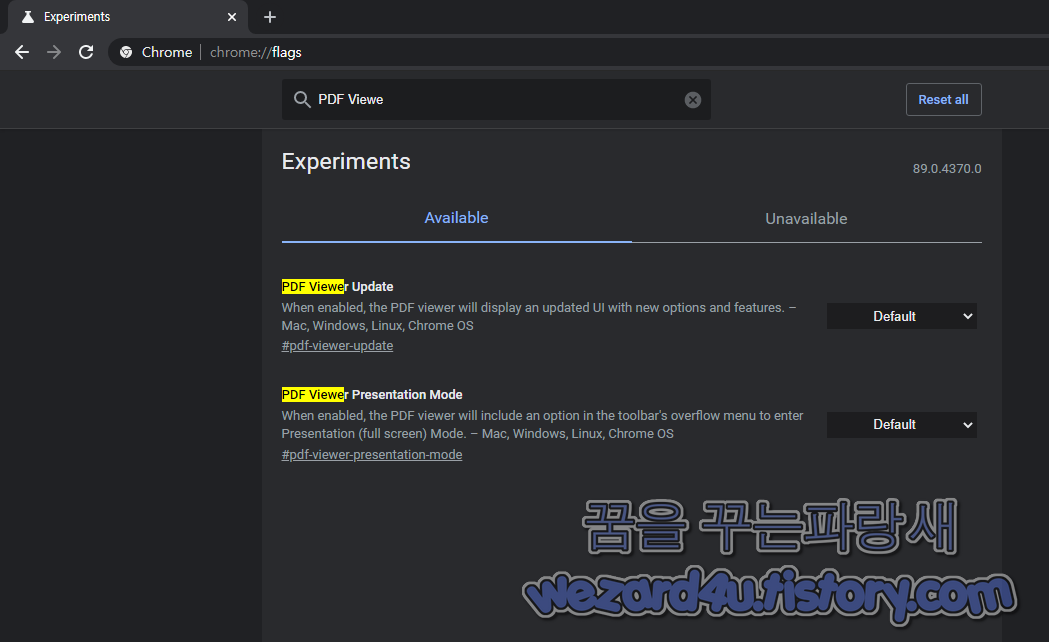
브라우저 재시작 필요
새 PDF 뷰어는 Chrome 웹 브라우저에서 즉시 활성화됩니다. 활성화될 때 표시되는 새로운 목차 사이드 바 덕분에 차이를 즉시 알 수 있습니다.
도구 모음의 오른쪽에 있는 메뉴 아이콘을 클릭하면 두 개의 시트를 나란히 표시하도록 활성화할 수 있는 새로운 두 페이지 보기 옵션이 표시됩니다.
Chrome Canary 사용자는 PDF 뷰어 프레젠테이션 모드를 활성화하여 전체 화면 PDF 보기 모드를 잠금 해제할 수 있습니다. Google 크롬의 PDF 뷰어에서 바로 가기 F11을 사용하여 기능을 전환 가능합니다.
전체 모드는 활성화될 때 브라우저 UI를 숨깁니다.
일단 구글 크롬을 사용을 하시는 분들에게 도움이 될 것 같습니다.
'소프트웨어 팁' 카테고리의 다른 글
| 스마트폰 구글 크롬 브라우저에서 DNS over HTTPS (DoH) 활성화 방법 (5) | 2021.02.17 |
|---|---|
| 구글 크롬 88에서 비밀번호 관리 기능 개선 기능 활용 방법 (10) | 2021.02.03 |
| 파이어폭스 브라우저 한장에 여러 페이지 인쇄 지원 (0) | 2021.01.21 |
| 파이어폭스 86(Firefox 86) 버전부터 기본적으로 활성화된 AVIF 지원 (0) | 2021.01.12 |
| Microsoft Edge에서 새 URL 복사 및 붙여 넣기 기능을 비활성화하는 방법 (0) | 2020.11.27 |
| Firefox 브라우저에서 Sponsored Top Sites를 비활성화하는 방법 (2) | 2020.11.26 |
| Microsoft Edge 87 Stable 드디어 자동 Internet Explorer 리디렉션 등을 통해 사용 가능 (8) | 2020.11.24 |
| 구글 크롬의 브라우저 닫기에서 프로필을 삭제하는 방법 (0) | 2020.11.09 |





